Feb 15, 2018
Как распечатать фотографии с вашего смартфона на 7-11
Если вы похожи на меня, вы берете кучу фотографий на своем смартфоне. То, что вы можете делать не так регулярно, но распечатываете их. С тех пор, как у меня были дети, я старался быть более прилежным с этим - сохранить память, сохраненную в физической форме, а не только в цифровом царстве. Я очень хочу, чтобы у моих маленьких детей были альбомы с картинками, чтобы оглянуться назад, когда они были моложе, и Япония делает невероятно легко распечатать снимки прямо со своего смартфона. У большинства основных магазинов есть определенная возможность сделать это, но сегодня я собираюсь сосредоточиться на 7-11, который является ближайшим магазином удобства для меня. Печать фотографий происходит быстро и просто - и вот пошаговое руководство о том, как вы это делаете.
Направляйтесь к стенду, который выглядит так. Обычно это работает копировальный аппарат и банкомат.

В верхней части экрана нажмите вариант для английского, если ваш японский язык невелик. Здесь довольно просто! Вам будут представлены три варианта: копирование, печать или сканирование. 7-11 также удобно, если вам нужно делать фотокопии, сканировать или печатать документы, но мы здесь для печати фотографий! Нажмите и удерживайте эту зеленую кнопку.
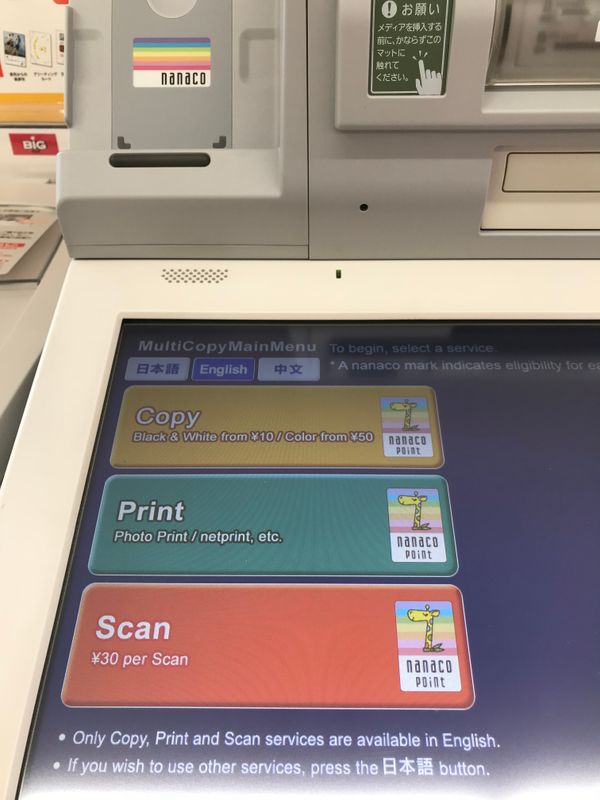
Вам будет предоставлен выбор печатных фотографий, документов или открыток. Мне нужно использовать опцию открытки больше!
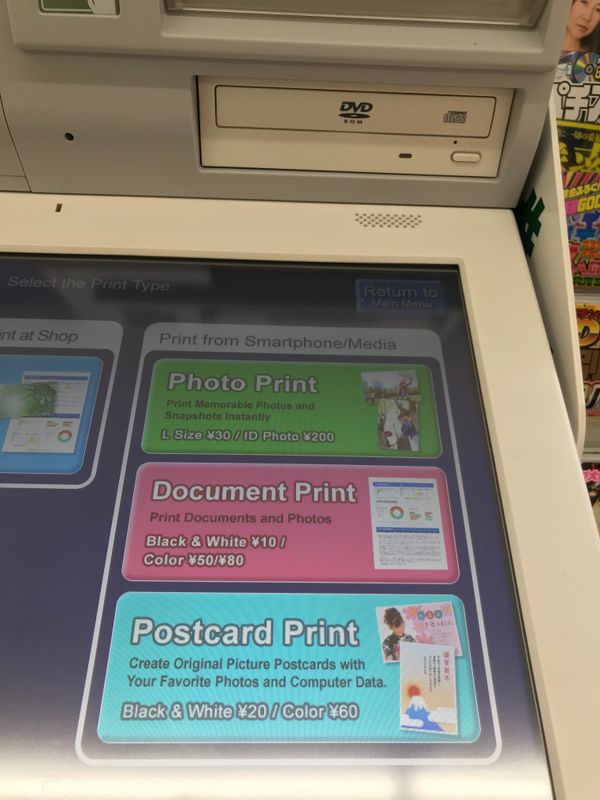
После того, как вы сделаете свой выбор, вас спросят об источнике, с которого вы хотите загрузить свои фотографии. Поскольку мы делаем это с нашего телефона, нажмите опцию WiFi smartphone.
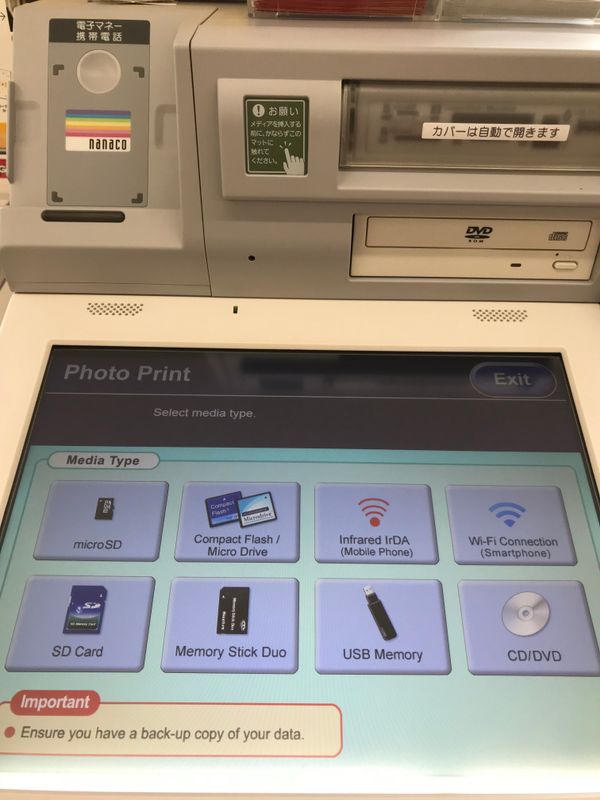
Я пользователь iPhone, и приглашение затем попросит вас включить WiFi и перейти в приложение 7-11 Multicopy.
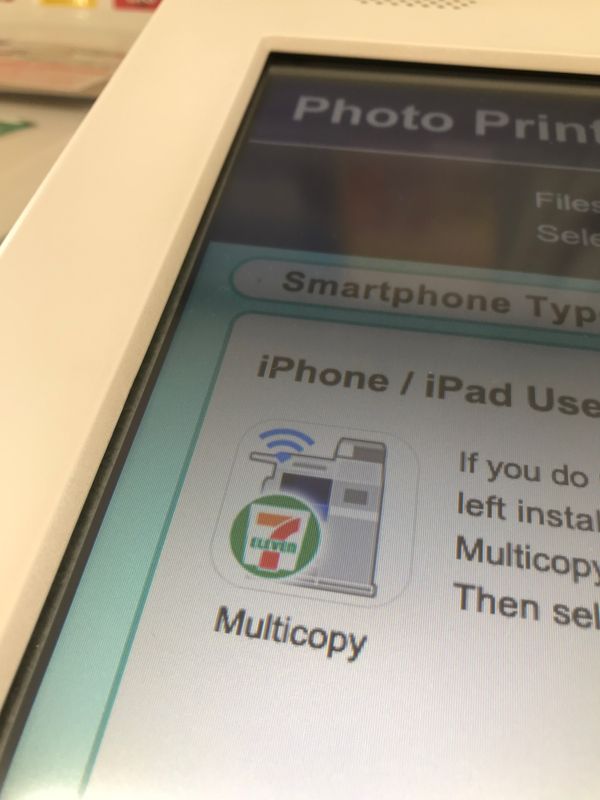
Легче разбить эту часть, прежде чем вы придете, чтобы распечатать свои фотографии. Приложение выглядит так в App Store:
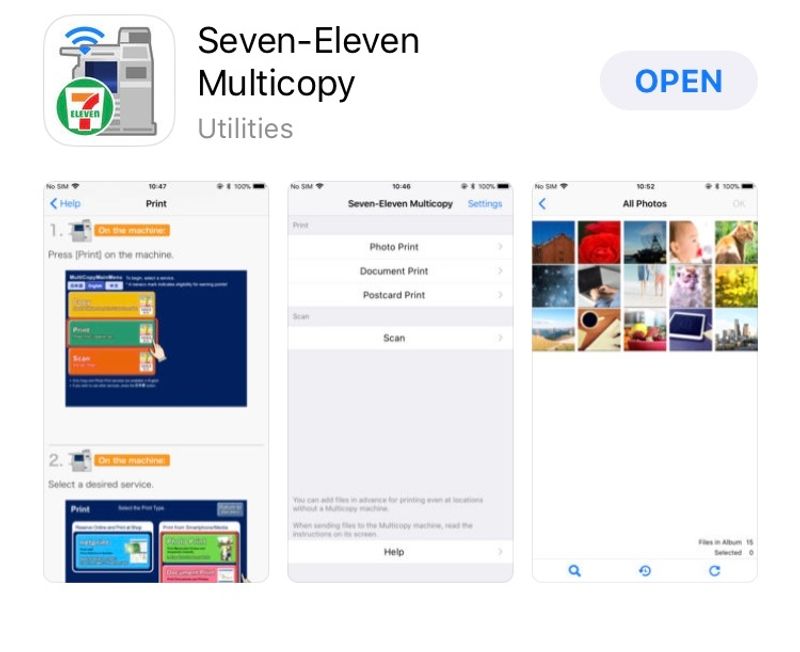
Выберите, что 7-11 multicopy WiFi сеть ...
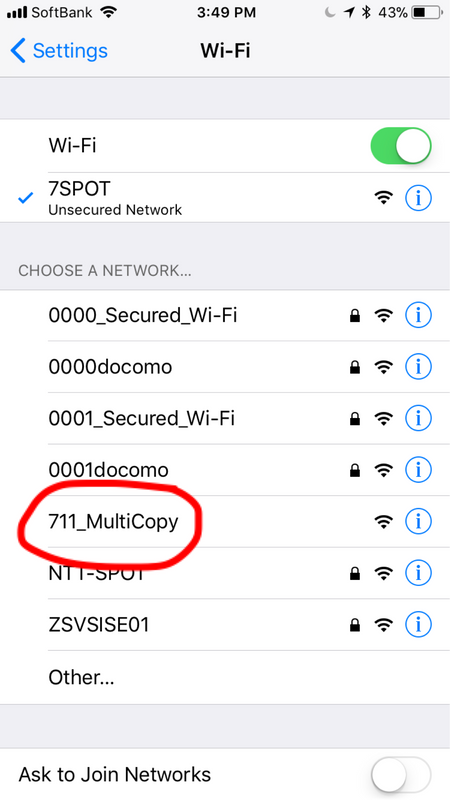
Выберите фотопринтер ... и оттуда он поднимет ваш рулон камеры и другие альбомы.
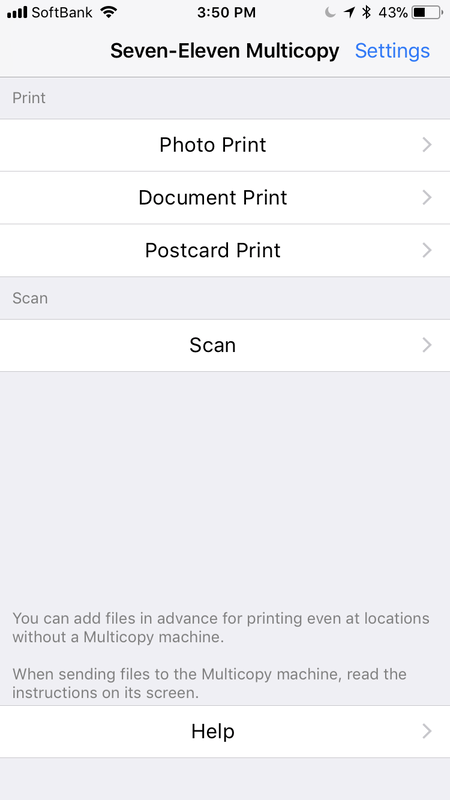
После того, как вы довольны снимками, которые вы выбрали, вы можете нажать кнопку отправки, чтобы перенести их на компьютер.
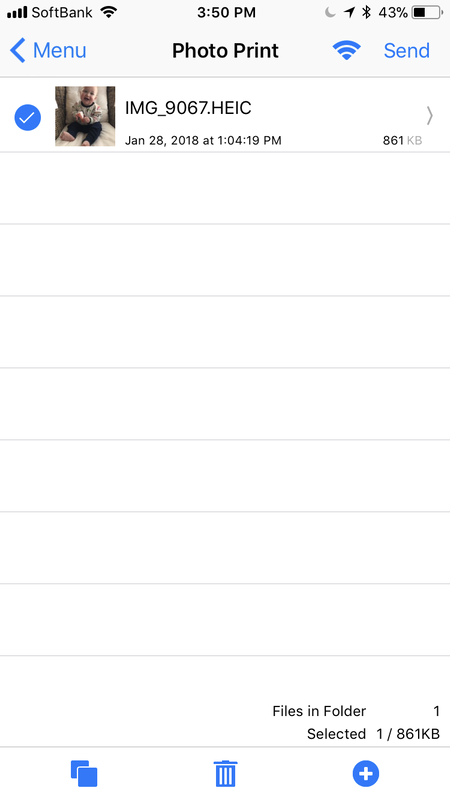
Если все будет успешным, оно должно сообщить вам на экране, что файлы переданы без заминки. Просто выберите, сколько копий каждой печати вы хотите, заплатите сумму, необходимую для отпечатков (30 иен для каждого стандартного), и нажмите кнопку запуска! Ваша печать начнется.
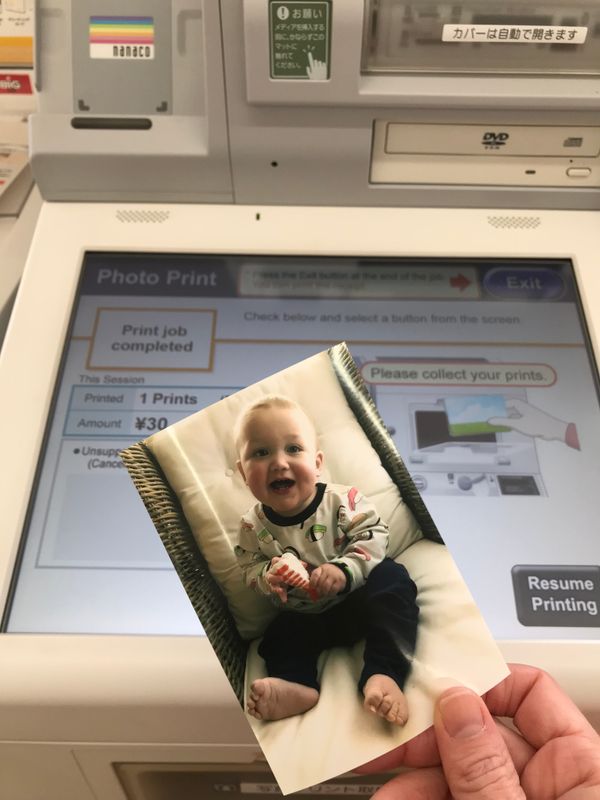
Это может быть не самое дешевое место для печати фотографий, но для удобства его нельзя бить. Большинство из нас несут наши смартфоны с нами намного больше, чем мы будем использовать USB-накопитель или карту памяти, поэтому теперь нет оправдания, чтобы не распечатывать эти фотографии (или даже открытки, которые 7-11 предлагают -свободно отправлять друзьям и fam домой!)
By genkidesu
source
A Q&A and blogging community about life in Japan (plus a load of life-in-Japan stats!). Get your questions answered, share your experience! | Inquiry -> KyodoNewsDigital International Media | Tokyo, Japan | +81 3 6252 6402


